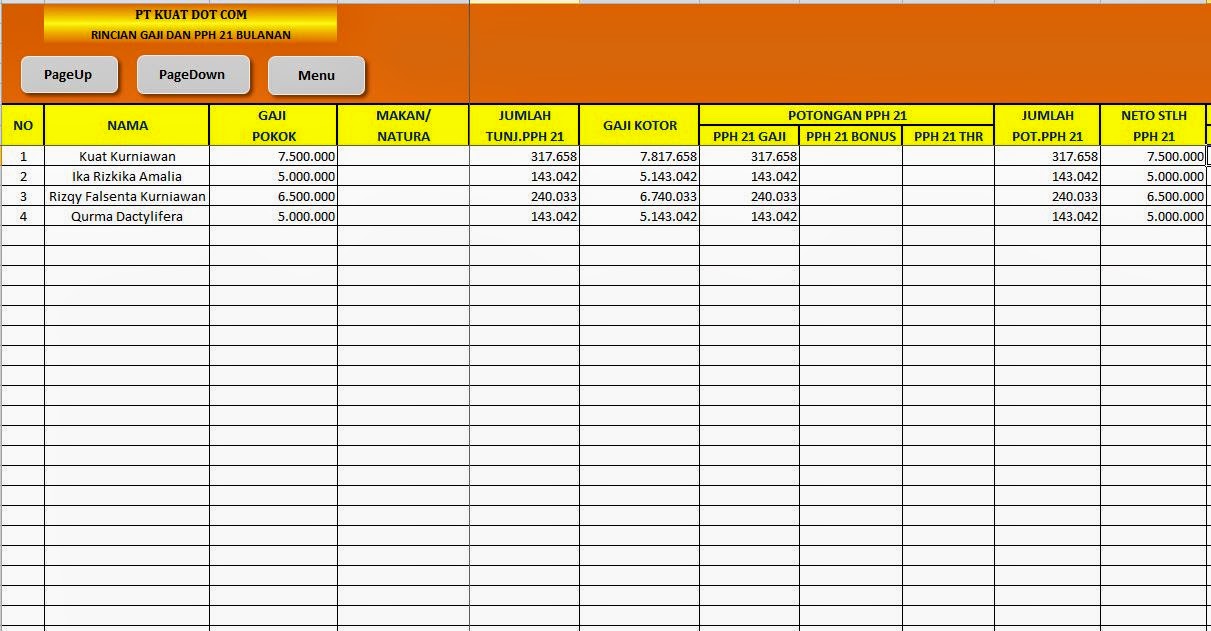Oke lanjut saja, banyak pertanyaan dari kawan-kawan gimana caranya melakukan impor data csv e-SPT PPh Pasal 21. Apalagi, bagi kawan-kawan yang sudah memiliki Aplikasi Excel Gaji dan PPh Pasal 21. Tinggal input atau tinggal pindahkan saja data hasil perhitungan PPh Pasal 21 dari data Aplikasi Excel Gaji dan PPh Pasal 21 ke format csv e-SPT PPh Pasal 21. Sebenernya format csv e-SPT PPh Pasal 21 bentuknya dalam bentuk excel. Anda bisa mencarinya di komputer yang sudah terinstal Aplikasi e-SPT PPh Pasal 21. Alamat pencariannya di Direktori Local Disk "C > Program Files > DJP > e-SPT Masa 21-26 2014 > Dokumentasi > CSV Format > Contoh CSV ". Saya ambil contoh adalah format CSV "1721_I_bulanan". Saya copy dan saya paste di dekstop (halaman muka) komputer. Setelah saya itu, saya akan menghitung PPh Pasal 21 atas penghasilan pegawai di Aplikasi Excel Gaji dan PPh Pasal 21 nya. Langkahnya adalah sebagai berikut :
Misalkan saya akan menghitunga PPh Pasal 21 atas pembayaran gaji pegawai bulan Maret 2019 dengan Aplikasi Excel Gaji dan PPh Pasal 21. Perhatikan langkah berikut ini :
Klik file Aplikasi Excel Gaji dan PPh Pasal 21, maka akan muncul seperti yang nampak pada gambar berikut ini :
Isilah Username dan Passwordnya laku klik tombol Login, maka akan masuk apada bagian input data perusahaan seperti yang nampak pada gambar berikut ini :
Isilah data perusahaan sesuai dengan kolom-kolom yang disediakan, dan sebagai contoh saya akan menunjukkan contoh isian data seperti yang nampak pada gambar berikut ini :
Setelah data perusahaan di input dengan benar, selanjutnya klik tombol menu. Dan akan muncul penampakan menu-menu aplikasi gaji dan pph pasal 21 seperti yang nampak pada gambar berikut ini
Selanjutnya saya akan input data pegawai tetap bulanan di menu "PgwTtpBulanan", maka akan muncul kolom isian data pegawai tetap bulanan seperti yang nampak pada gambar berikut ini :
Jika memiliki data yang banyak, tinggal di pastekan saja datanya di menu ini. Dan dari data tersebut, semua pegawai mendapat fasilitas gross up. Tinggal pilih yes atau no di menu drop down, Jika Yes maka Aplikasi ini akan menghitung nilai tunjangan pajak sama dengan PPh terutang secara otomatis dan sebaliknya. Setelah semua data pegawai tetap bulanan terinput, klik tombol menu, maka akan kembali ke menu utama. Selanjutnya di menu utama klik tombol meu "InputGajiBulanan", maka akan muncul kolom isian gaji bulanan seperti yang nampak pada gambar berikut ini :
Sebenrnya pada kolom ini tidak hanya terdapat gaji bulanan saja, namun ada kolom-kolom tunjangan seperti tunjangan umum, tunjangan asuransi tenaga kerja, tunjangan pajak dan kolom-kolom potongan. Namun karena yang dijadikan contoh hanya gaji bulanan saja, maka yang saya scren cukup kolom gaji bulanan saja. Setelah semua data gaji pegawai tetap di input, klik menu, maka akan kembali ke menu utama. Di menu utama kita akan melihat laporan rekap gaji dan pph 21 bulanannya. Klik tombol menu "LapRekapGaji", maka akanmuncul laporannya sebagai berikut :
Laporan tersebut merupakan laporan pengeluaran gaji dan PPh 21 pegawai tetap. Dan biasanya laporan inilah yang digunakan sebagai laporan intern perusahaan. Selanjutnya klik menu, dan akan kembali ke menu utama, di menu utama klik tombol menu "Slip Gaji", maka akan muncul preview print slip gaji pegawai tetap. Dan bentuknya adalah sebagai berikut :
Setelah melihat preview slip gaji, klik menu dan akan kembali ke menu utama. Di menu utama klik tombol menu "RincianGajiBulanan",maka akan muncul rincin gaji dan PPh 21 bulanannya. Perhatikan gambar berikut ini :
Jreng-jreng-jreeeeng.......nah, dari menu ini kita bisa mengambil data yang dibutuhkan oleh file format impor data csv e-SPT PPh Pasal 21. Selanjutnya buka file format impor data csv e-SPT PPh Pasal 21 yang telah di save di dekstop (baca keterangan di awal). Klik file tersebut dan akan terbuka seperti yang nampak pada gambar berikut ini :
Aslinya format tersebut berisi contoh file bawaan dari instalasi e-SPT PPh Pasal 21, namun karena saya mau impor data perhitungan gaji dan PPh 21 pegawai tetap saya dari Aplikasi Excel Gaji dan PPh 21, maka saya copi data dari menu "RincianGajiBulanan" di Aplikasi Excel Gaji dan PPh 21, dan saya pastekan di file format csv e-SPT PPh Pasal 21. Dan hasilnya adalah seperti gambar tersebut di atas.
Agar supaya proses impor data berhasil, kita harus sesuaikan dulu format isian datanya, seperti :
- Masa pajak harus disesuaikan dengan masa pajak di aplikasi e-SPT PPh Pasal 21. Jadi masa pajaknya harus sama. Di sini saya input masa pajak maret, berarti nanti di e-SPT PPh Pasal 21 masa pajaknya juga harus maret.
- Tahun pajak pun seperti itu, harus sesuai dan harus sama dengan tahun pajak yang ada di aplikasi e-SPT PPh Pasal 21.
- Pembetulanpun juga harus sesuai
- Untuk NPWP, ketikkan tanda petik (') di awal pengetikan NPWP. dan ingat, NPWP jangan di berikan tanda titik maupun koma.
- Untuk kode objek pajak lihat seperti contoh pada gambar di atas.
- Untuk jumlah bruto dan jumlah PPh 21 di isi nilainya saja tanpa tanda titik maupun koma ataupun lainnya. Harus apa adanya...
Jika sudah sesuai, klik save maka akan muncul seperti pada gambar berikut ini :
Klik "Yes" pada caution tersebut, setelah itu klik close (tanda silang di pojok kanan atas), maka akan muncul seperti pada gambar berikut ini :
Jangan anda klik "save", namun klik lah "Dont Save". Proses ini selesai sudah. Selanjutnya, bukalah Aplikasi e-SPT PPh Pasal 21 yang sudah terinstal di komputer anda. Perhatikan gambar berikut ini :
Gambar tersebut adalah gambar impor pemotongan pajak bulanan. Klik tombol "Buka File" maka akan muncul seperti yang nampak pada gambar berikut ini :
Crilah letak file format csv yang sudah kita simpan. Setelah itu, klik open, maka akan nampak seperti pada gambar berikut ini :
Setelah itu, klik "Impor", maka kita akan menunggu proses impor data. Tunggu sebentarrrrr......Dan...... Perhatikan gambar berikut ini :
Jreng jreng jreng jreng...........Impor data sukses.........klik ok, dan kita lihat di menu 1721-I bulanannya di Aplikasi e-SPT PPh Pasal 21 nya. Hasilnya perhatikan gambar berikut ini :
Selesai deh..Jadi intinya jika kita mau mengimpor data csv, maka kita harus sesuaikan formatnya dengan format bawaan dari Aplikasi e-SPT PPh Pasal 21. Apalagi, jika sudah memiliki Aplikasi Excel Gaji dan PPh Pasal 21, kita tidak perlu melakukan perhitungan secara manual. Tinggal input data penghasilan, secara otomatis Aplikasi Excel Gaji dan PPh 21 akan menghitung PPh Pasal 21 atas pembayarn gaji kepada pegawai. Nanti hasilnya tinggal di copi paste saja ke format csv. Keren bukan??? menurut saya ini sangat2lah membantu pekerjaan..
Oke, bagi sahabat kuat's blog yang belum dan ingin memiliki Aplikasi Excel Gaji dan PPh Pasal 21, bisa menghubungi saya di line 0813 1684 5354 / 0856 7966 693 atau via email kurniawankuat@gmail.com. Dan jika sahabat kuat's blog ingin bertanya-tanya silahkan menghubungi saya di nomor tersebut. Pasti akan saya layani. Kiranya sekian dulu posting dari saya..Semoga bermanfaat.